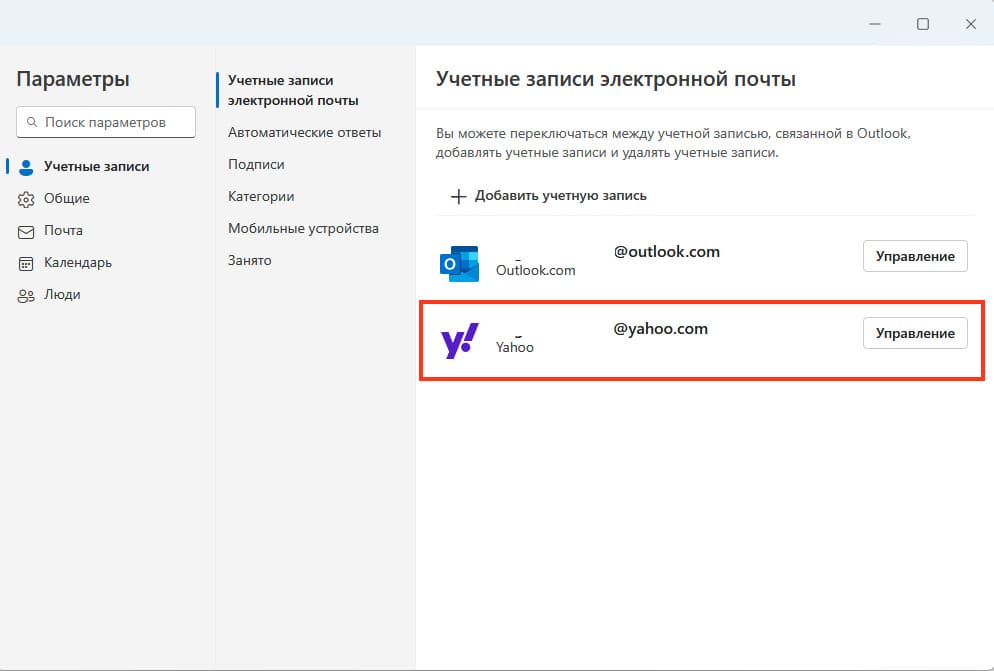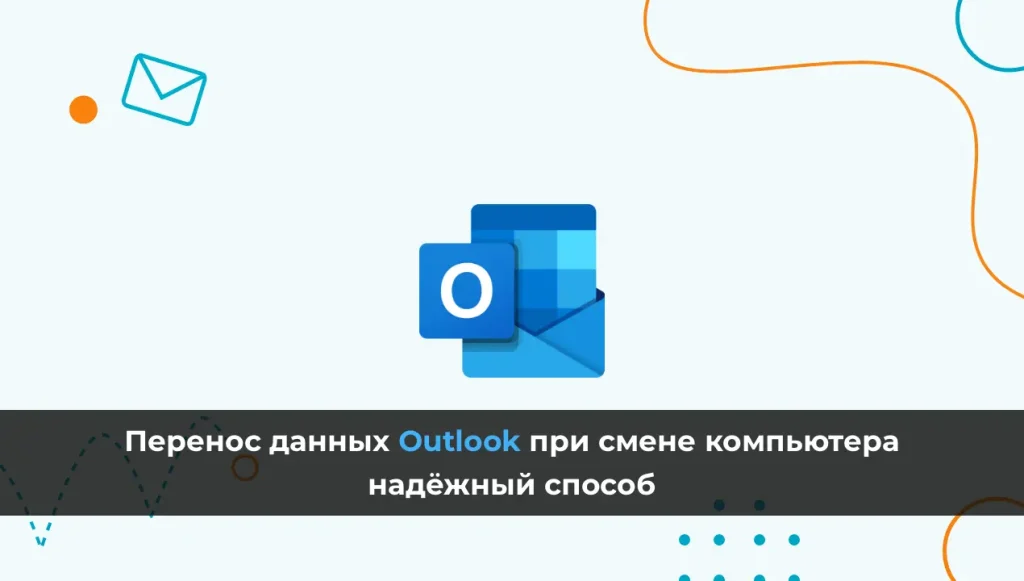В данной статье расскажем как настроить Outlook с почтой от Yahoo.
Вся настройка происходит в автоматическом режиме, но если вдруг вам понадобится вручную ввести Адреса серверов:
Сервер входящей почты (IMAP) — imap.mail.yahoo.com
Сервер входящей почты (POP3) — pop.mail.yahoo.com
Сервер исходящей почты (SMTP-сервер) – smtp.mail.yahoo.com
Порт IMAP: — 993 (протокол шифрования SSL/TLS)
Порт POP3: — 995 (протокол шифрования SSL/TLS)
Порт SMTP: — 465 (протокол шифрования SSL/TLS)
1) Заходим в Outlook, переходим в “Параметры”
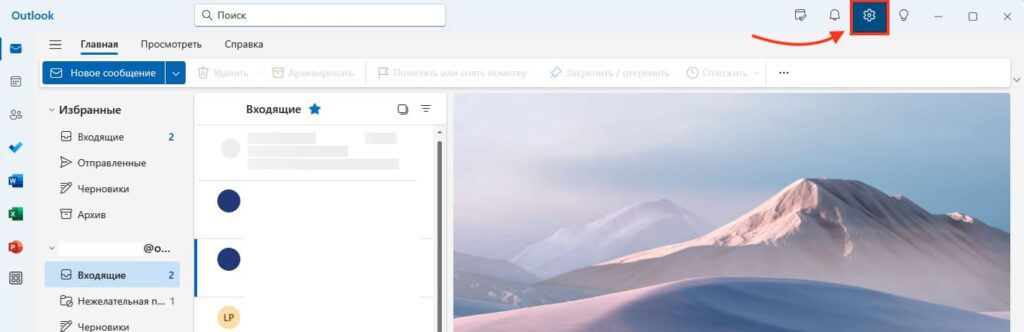
2) Далее “Учетные записи” => “Учетные записи электронной почты”, после чего нажимаем “Добавить учетную запись”.
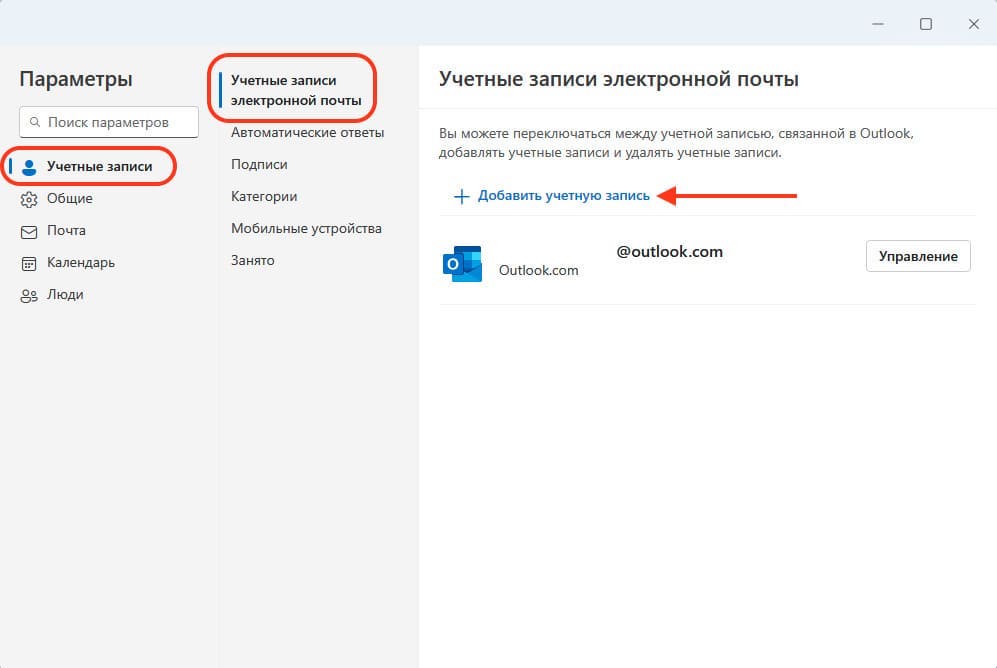
3) Вводим свою почту yahoo.com, после чего нажимаем “Продолжить” и еще раз “Продолжить”.
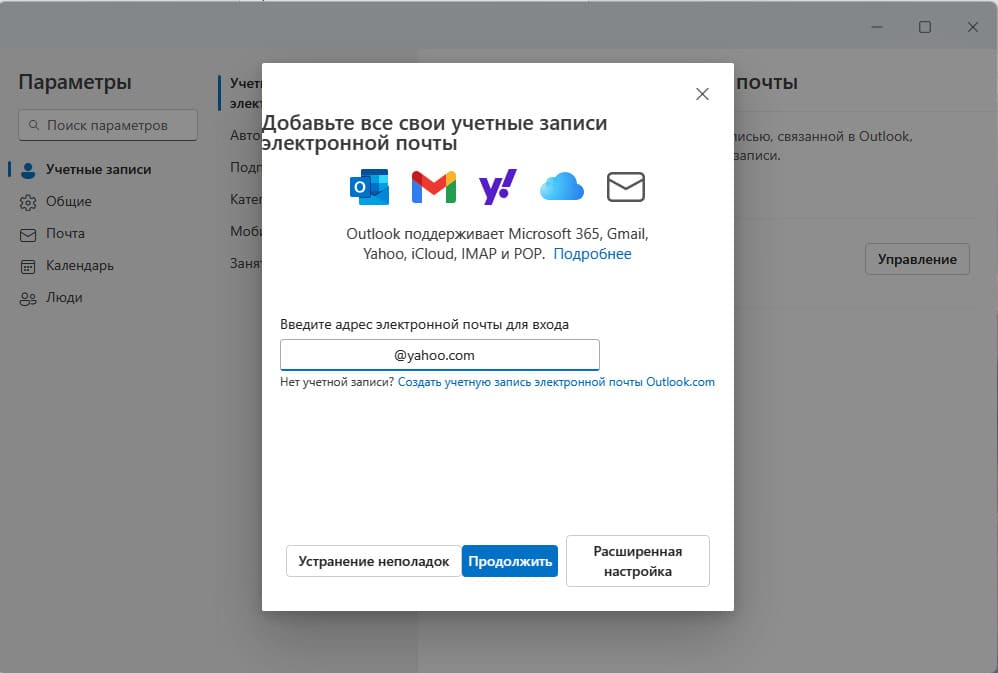
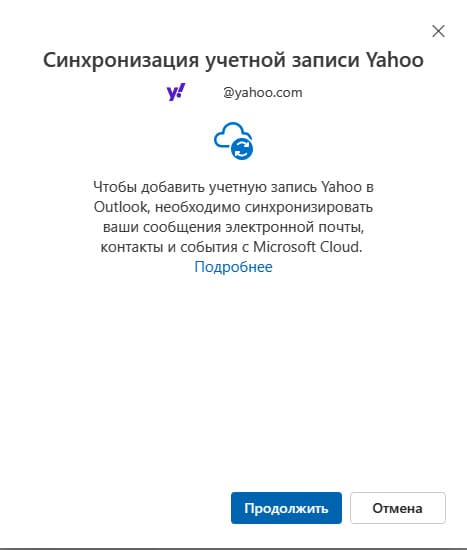
4) Начнется Загрузка и вас перекинет в браузер для дальнейшего вход в аккаунт yahoo.
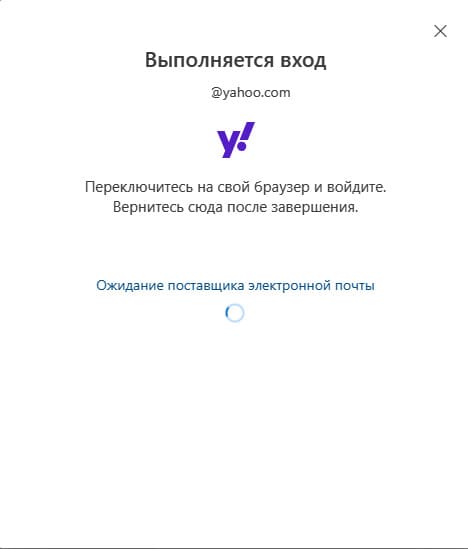
5) Входите в свой аккаунт yahoo, в конце нажимаете “Согласен” (Agree), после чего вас перенаправит обратно в Outlook.
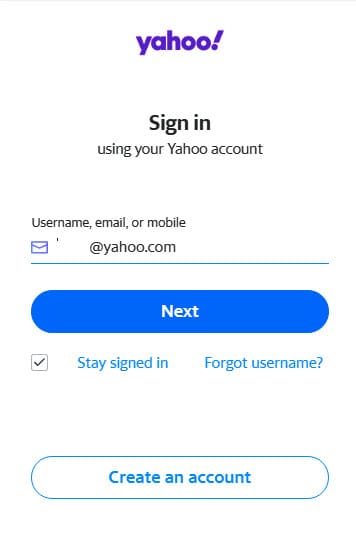

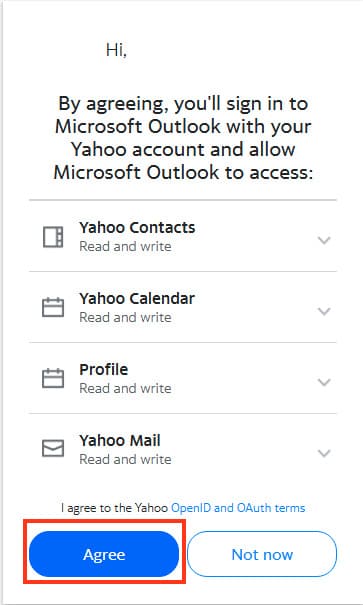
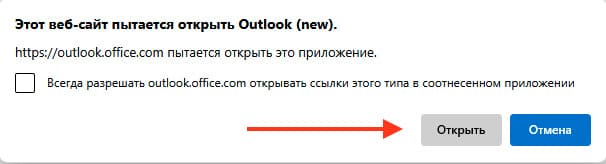
Как мы можем видеть теперь у нас подключена почта Yahoo к нашему Outlook, без надобности что либо вводить самому.